
Существует два способа сканирования фотографии или документа на компьютер под управлением Windows: со специальным сканером или многофункциональным принтером (МФУ), который содержит сканер.
Давайте посмотрим, как сканировать документ или фотографию с автономного сканера или МФУ с помощью встроенного программного обеспечения Windows Факсы и Сканирование в Windows 10, 8 или 7 — другого программного обеспечения не требуется.
Прежде чем мы начнем, мы предположим, что вы уже подключили свой сканер или МФУ к компьютеру, и вы проверили соединение, чтобы убедиться, что ваши устройства работают правильно.
Выполните следующие шаги для сканирования документов в Windows 10, 8 или 7
Откройте Факсы и Сканирование
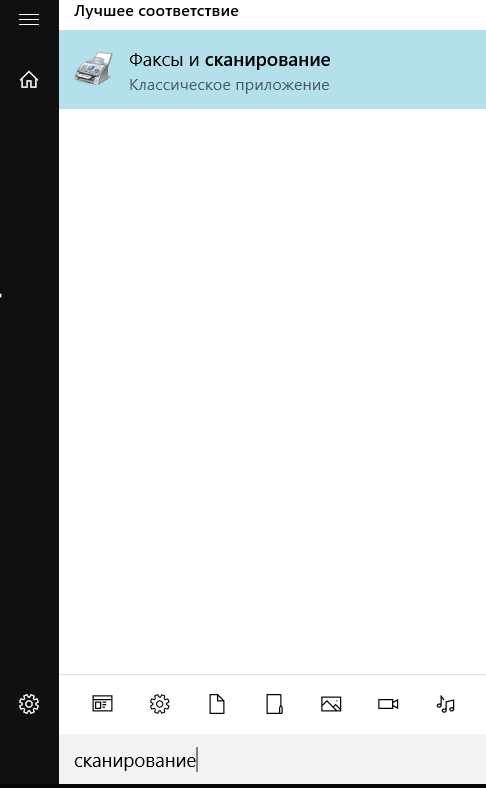
Самый быстрый и простой способ открыть Факсы и сканирование — просто найти его. Просто введите Сканирование из панели поиска, и вы увидите, что она отображается в результатах поиска. Нажмите или щелкните по нему, чтобы открыть его.
как установить драйвер сканера МФУ Canon mf 4018 на вин 10/ windows 10
В Windows 10 панель поиска находится рядом с кнопкой «Пуск». В предыдущих версиях Windows панель поиска может вместо этого находиться внутри кнопки «Пуск», поэтому вам может потребоваться щелкнуть ее первым, прежде чем вы ее увидите.
Если вы предпочитаете не искать, Факсы и сканирование доступен через меню «Пуск» в каждой версии Windows:
Windows 10: кнопка «Пуск» -> Стандартные Windows
Windows 8: стартовый экран -> Приложения
Windows 7: Пуск -> Все программы
Использование программы Факсы и Сканирование
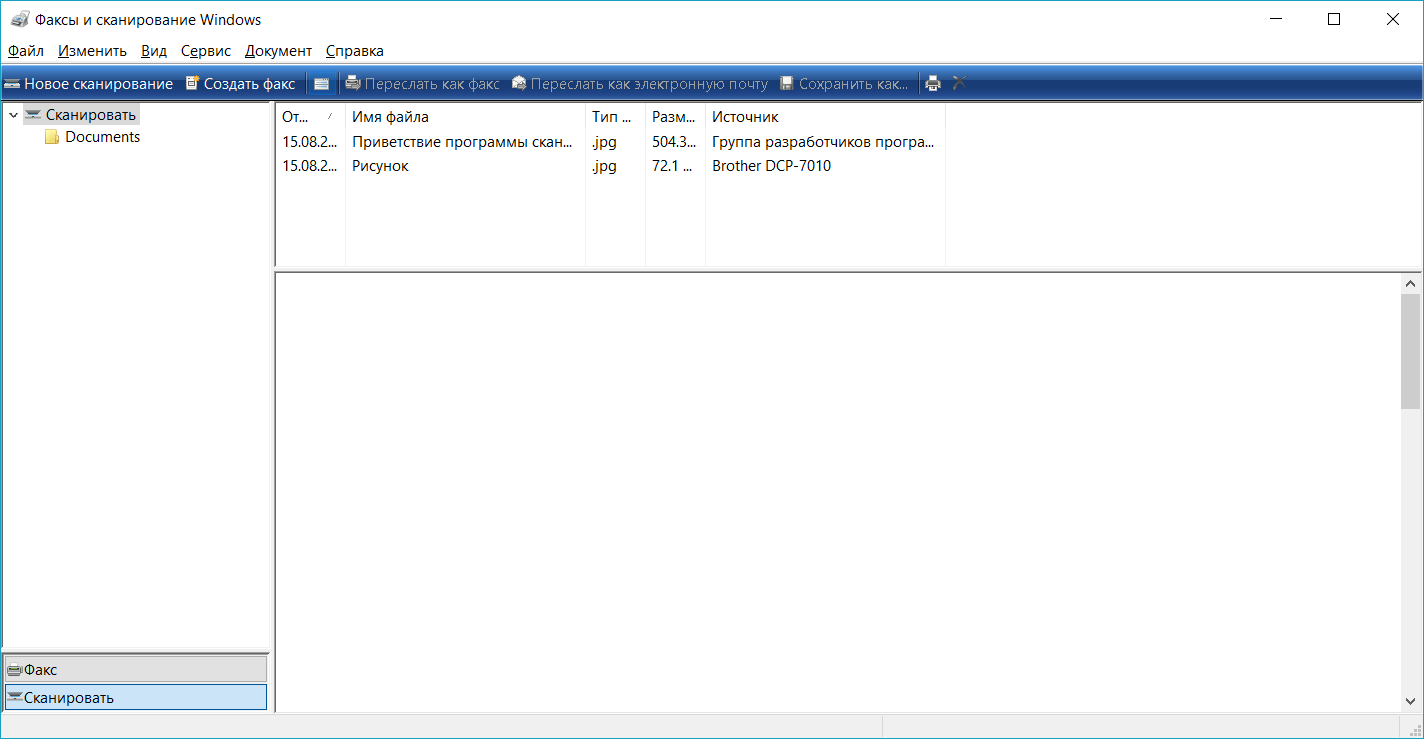
Факсы и Сканирование выглядят одинаково в Windows 7, 8 и 10, потому что Microsoft не обновила интерфейс программы с момента ее появления в Windows Vista. Итак, независимо от того, какую версию Windows вы используете, следуйте этим инструкциям, чтобы сканировать документ или фотографию на вашем МФУ или автономном сканере:
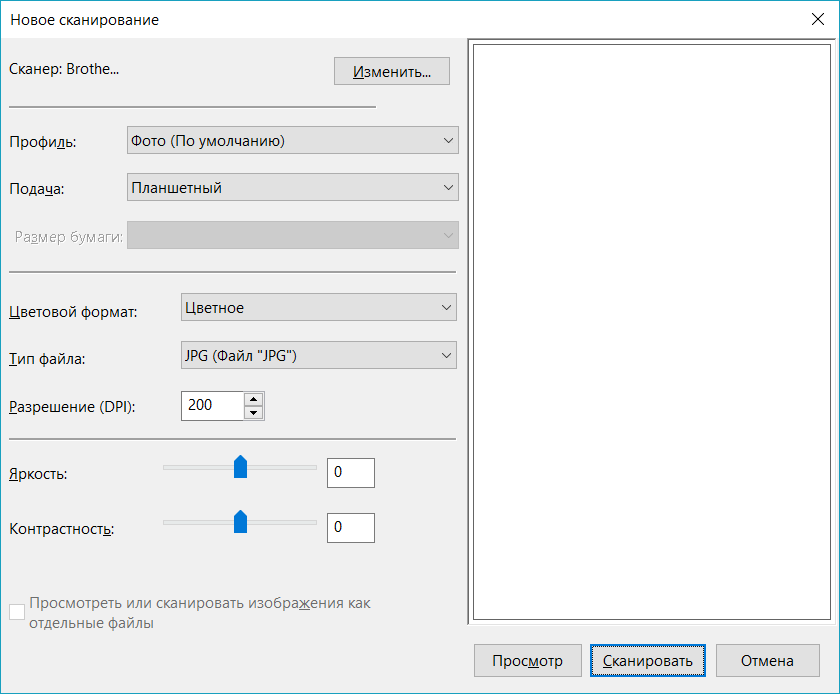
- Включите сканер или МФУ, если вы еще этого не сделали.
- Нажмите «Новое сканирование» на синей панели инструментов . Появится окно «Новое сканирование» через несколько секунд.
- В окне «Выбор устройства» нажмите на сканер, который вы хотите использовать.
- Нажмите «ОК».
- В окне «Новое сканирование» измените параметры сканирования (например, формат файла, который вы хотите сохранить) в левой части окна.
- Предварительный просмотр сканирования в окне, нажав кнопку «Предварительный просмотр» .
- Сканируйте документ, нажав « Сканировать» .
Как использование отсканированных документов
После сканирования документ появится в области документа в окне «Факс и сканирование Windows». Прокрутите вверх и вниз по области, чтобы просмотреть весь отсканированный документ.
Как сканировать документы с принтера на компьютер от А до Я
Теперь вы можете решить, что вы можете сделать с документом, нажав одну из опций слева направо в синей строке меню в верхней части окна:
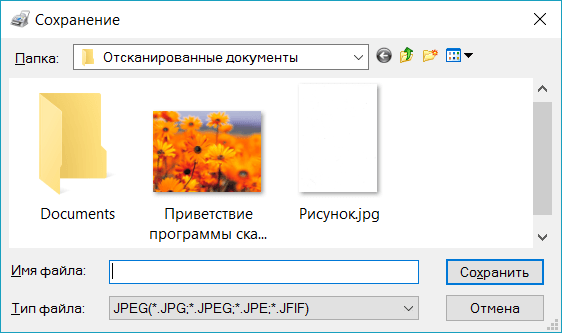
- Нажмите «Переадресация как факс», чтобы отправить факсимильный отсканированный документ одному или нескольким получателям в факсимильном и сканировании Windows.
- Нажмите «Переслать как электронную почту», чтобы отправить отсканированный документ в виде вложения файла в сообщение электронной почты, которое вы можете отправить одному или нескольким людям. После того, как вы нажмете на эту опцию, появится новое окно сообщения в вашей предпочтительной программе электронной почты с прикрепленным файлом, чтобы вы могли обращаться, вводить и отправлять свое сообщение.
- Нажмите «Сохранить как», чтобы открыть окно «Сохранить как», чтобы сохранить документ с другим именем, в другом формате графического файла и / или в другой папке.
Даже если вы ничего не делаете с документом или фотографией, которую вы сканировали, Windows Fax and Scan автоматически сохраняет ваше сканирование в виде файла, чтобы вы могли просматривать прошлые проверки в любое время при открытии программы.
Просмотрите файл, щелкнув имя документа или фотографии в списке файлов. Отсканированный документ или фотография отображаются в панели документов, чтобы вы могли подтвердить, что файл содержит то, что вы ожидаете. Затем вы можете выполнять любые задачи отправки или сохранения, которые я обсуждал ранее.
Источник: comhub.ru
Как сканировать документ в Windows 10
Как сканировать документ на компьютер через сканер? Многие задаются этим вопросом. В этом руководстве показано, как сканировать документ в Windows 10 без установки сторонних инструментов. Как правило, Вы можете сканировать документ с помощью программного обеспечения, предоставленного производителями. Принтеры и сканеры обычно поставляются с оптическим диском, содержащим необходимые драйверы и инструменты.

Отсканировать документы можно несколькими программами. Производители также предоставляют свои драйверы и инструменты онлайн, если на Вашем ПК нет оптического привода. В этом руководстве используются два «родных» инструмента в Windows: Сканер Windows и Факсы и сканирование.

Конечно, всегда по умолчанию используется программное обеспечение Вашего производителя, настроенного для Вашего конкретного сканера. Однако если Вы не хотите, чтобы на Вашем компьютере были установлены инструменты сторонних производителей, Вам следует воспользоваться двумя решениями Microsoft.
В этой статье вы найдете ответы на такие вопросы: «Как отсканировать документ на компьютер». А также расскажет, как отсканировать документ на телефоне.

Совместим ли Ваш сканер с Windows 10
Прежде чем двигаться дальше, нужно сделать пару замечаний. Во-первых, вы можете отсканировать документ на компьютере через ваш принтер. Во-вторых, производитель Вашего сканера может предоставить драйверы для Windows 10, но само устройство может не поддерживать платформу. Например, универсальный принтер Canon PIXMA MG3520 со встроенным сканером.

«Рекомендованные» драйверы датируются июлем 2015 года, хотя Canon выпустила новый пакет спустя шесть месяцев. Это все еще трехлетнее программное обеспечение. Тем не менее, часть сканера этого принтера AIO не будет отображаться в родных инструментах Windows, но будет работать правильно — фактически используя беспроводное соединение — через программное обеспечение Canon.

Если Вы столкнетесь с подобными проблемами, у Вас может быть более старый принтер или сканер, который не полностью совместим с Windows 10. Устройство может также потребовать прямого USB-соединения, если оно используется за пределами сторонних инструментов производителя. Для принтеров AIO Вам может потребоваться настроить его сетевые настройки, чтобы Ваш компьютер с Windows 10 распознавал компонент сканера в дополнение к общему блоку принтера.

ПО для сканирования от производителей
Чтобы обеспечить удобство работы с оборудованием, компании-производители разрабатывают специальное программное обеспечение. В программном интерфейсе доступны все возможные функции для управления конкретной моделью устройства.

Характеристики могут незначительно отличаться в зависимости от бренда. Но базовый набор настроек / параметров практически всегда идентичен. Вы можете установить разрешение сканирования, выбрать цвет (ч / б или цветное сканирование), формат (png, jpeg, jpg, pdf и другие).

Список утилит сканирования:
- Сканирование HP;

- Сканирование Epson;

- Xerox Easy Printer Manager;

- Canon MF Toolbox.

Также есть программное обеспечение для Kyocera и Samsung, вы можете скачать его с официальных сайтов или установить с прилагаемого компакт-диска.

Сканер Windows
Этот инструмент представляет собой визуальное обновление для более старой версии программы Факсы и сканирование. Оно обеспечивает большинство тех же функций, в зависимости от Вашего принтера, но не содержит компоненты факса и электронной почты. Перейдите в магазин приложений Microsoft и установите сканер Windows (бесплатно) и нажмите синюю кнопку «Получить».

После установки на Вашем компьютере нажмите кнопку «Запустить» во всплывающем уведомлении в Windows 10. Вы также можете получить доступ к новому приложению «Сканер» — из меню «Пуск».

С открытым приложением Ваш сканер должен появиться в списке слева. Вы также увидите опцию «Тип файла» вместе со ссылкой «Больше». Нажмите на эту ссылку для просмотра полного меню приложения Сканер. С помощью «Цветового режима» Вы можете сканировать документы в полноцветном режиме, в оттенках серого или в черно-белых тонах.

Между тем, настройка «Разрешение (DPI)» позволяет переключаться на различные DPI. Настройка «Тип файла» предоставляет четыре параметра: JPEG, PNG, TIFF и Bitmap. Форматы JPEG и TIFF обычно предлагают высококачественные результаты, хотя файлы TIFF также поддерживают прозрачный фон. Файлы PNG идеально подходят для публикации в Интернете, а файлы BMP представляют собой необработанные, несжатые изображения.

Наконец, вы увидите опцию «Конечная папка». По умолчанию она настроена на «Сканы» и помещает отсканированные документы в папку «Сканы», расположенную в папке «Изображения». Правильный путь: СUsersИмя пользователяPicturesСканы нажмите на ссылку «Сканы», и появится «Проводник».

Здесь Вы можете создать новую папку или выбрать текущее местоположение и нажать кнопку «Выбор папки». Когда Вы будете готовы к сканированию, вставьте документ в устройство подачи или поднимите крышку сканера.
Для последнего поместите документ на стекло лицевой стороной вниз и закройте крышку.

Вы можете нажать «Просмотр», чтобы протестировать сканирование и при необходимости внести коррективы, прежде чем завершить работу кнопкой «Сканировать».

Вы можете найти программу «Факсы и сканирование», расположенную в папке «Пуск». После того, как приложение будет открыто, нажмите «Новое сканирование» на панели инструментов. Во всплывающем окне «Новое сканирование» убедитесь, что в программе установлен сканер по умолчанию.
Если нет, нажмите кнопку «Изменить».

Затем выберите профиль сканирования. В качестве опции щелкните выбор «Добавить профиль» в списке, чтобы создать настраиваемый профиль для повторного использования. Выберите источник Вашего сканера. Здесь может быть только один вариант «Планшетный». Если у Вас есть принтер AIO, в котором есть устройство подачи, Вы можете увидеть две дополнительные опции: «Устройство подачи (сканирование с одной стороны)» и «Устройство подачи (сканирование с обеих сторон)».

Если Ваш принтер или сканер поддерживает устройство подачи, и Вы выбрали эту опцию, Вы увидите настройку для целевого формата бумаги. Нажмите на настройку, и появится длинный список размеров. Затем выберите свой цветовой формат (Цветное, Оттенки серого или Черно-белый), а затем тип файла (BMP, JPG, PNG или TIF) и разрешение. Для разрешения по умолчанию установлено значение 200, но Вы можете вручную увеличивать или уменьшать количество точек, в которые принтер помещает каждый дюйм.
Как правило, чем выше число, тем лучше разрешение.
Однако, если Вы сканируете некачественный документ, увеличение разрешения не поможет. Наконец, отрегулируйте яркость и контрастность соответственно. Когда вы закончите, нажмите кнопку «Просмотр», чтобы увидеть результаты. Если предварительное сканирование выглядит великолепно, нажмите кнопку «Сканировать».
Если нет, измените настройки и снова нажмите кнопку «Просмотр» для другого теста. Нажмите кнопку «Сканировать», когда Вы будете удовлетворены настройками.

Мастер работы со сканером
Для сканирования листа текста вы можете использовать «Мастер сканера», встроенный в операционную систему. Ниже приведены подробные инструкции для действий пользователя:
- Активируйте технику и убедитесь, что все работает. Убедитесь, что на стекле сканера ничего нет (другие документы, скобы, мусор и т.д.).

- Поместите документ для сканирования так, чтобы изображение было обращено к стеклу. Убедитесь, что вы плотно закрыли крышку.

- А теперь перейдем к нашему ПК.

- Теперь вам нужно перейти в раздел «Устройства и принтеры». Это можно сделать несколькими способами: с помощью кнопки «Пуск», через «Панель управления», поиск на ПК, ввод команды в окне запуска.

- Среди всех устройств выберите вашу модель левой кнопкой мыши и правой кнопкой мыши откройте контекстное меню.

- В нем нажмите на ссылку «Начать сканирование».

- В этом окне вы можете настроить качество ваших отсканированных изображений и место для сохранения цифровых копий ваших документов. Здесь выберите формат, в котором будет сохранен файл.
- Нажмите кнопку «Просмотр», чтобы просмотреть предварительный результат, и «Сканировать», чтобы получить документ в электронном виде.

Сканирование бумажного документа в PDF
Как отсканировать документ в формате pdf? Документ PDF можно создать непосредственно из бумажного документа с помощью сканера и программы Acrobat. В ОС Windows программа Acrobat поддерживает драйверы сканера TWAIN и драйверы Windows Image Acquisition (WIA). На платформе Mac OS программа Acrobat поддерживает TWAIN и функцию записи изображений (ICA).

В ОС Windows можно либо использовать функцию «Автоопределение цветовой модели» и позволить Acrobat определить тип содержимого бумажного документа, либо использовать другие предустановки по вашему решению («Черно-белый документ», «Документ в градациях серого», «Цветное изображение» и «Цветной документ»). Можно настроить предустановки сканирования или использовать параметр Заказное сканирование для сканирования документов, применяя параметры по выбору.

В Windows, если на сканере установлен драйвер WIA, для создания документа PDF можно использовать кнопку Сканировать. Нажмите кнопку Сканировать. Затем в Windows выберите Adobe Acrobat из списка зарегистрированных приложений.
В окне сканирования в Acrobat выберите сканер и предустановки либо нажмите Заказное сканирование.

Чтобы отсканировать бумажный документ в формат PDF с помощью Acrobat, выберите Инструменты > Создать PDF.
Вывод:
Как видите сканировать документы с принтера на компьютер не так уж и сложно, главное сначала проверить все параметры, установить драйвера на windows включить сканер и отсканировать ваш документ.
- Как привлечь подписчиков в Telegram
- Оргтехника и ее особенности
- Официальный сервисный центр Apple
Источник: hobbyits.com
Как отсканировать документ в Windows 10 или Windows 11

Смартфоны заменили сканеры для решения многих распространенных задач. Но если вам нужно получить цифровые копии старых фотографий, слайдов или негативов или высококачественное сканирование бумаги, телефоны по-прежнему не могут превзойти специализированное оборудование.
Как настроить сканер
Если вы еще этого не сделали, начните с подключения сканера к компьютеру или сети. Если вы не знаете, как это сделать, прочитайте о том, как добавить принтер в Windows 10 или Windows 11 сначала — несмотря на то, что это разные типы устройств, процесс в основном одинаков.
Большинством сканеров можно управлять с помощью специального программного обеспечения от производителя или с помощью универсальных приложений, поставляемых с Windows. Windows 11, как правило, плохо работает со старыми сканерами, особенно если они являются частью принтер «все в одном». Попробуйте вручную загрузить и установить драйверы от производителя, если сканирование Windows или программа «Факсы и сканирование Windows» не обнаружит ваш сканер.
Примечание. Пользовательский интерфейс (UI ) Windows 11 отличается от Windows 10, но отличия в данном случае небольшие и в основном косметические. Не беспокойтесь об этом, если есть некоторые различия: важные части идентичны.
Настройка вашего сканера
Есть несколько важных опций, доступных вам при настройке ваши настройки сканирования. Выбор правильных настроек может сэкономить вам время и место на диске.
Точки на дюйм (DPI)
Самый важный параметр — это настройка количества точек на дюйм, или DPI. DPI определяет разрешение изображения, которое будет создано при сканировании чего-либо. Например, если ваш сканер имеет площадь 8,5 x 11 дюймов и вы сканируете документ с разрешением 200 точек на дюйм, результирующее изображение будет иметь разрешение 1700×2200.
Если вы отсканируете тот же документ с разрешением 600 DPI, он будет иметь разрешение 5100×6600. Чем выше DPI, тем больше изображение. Более высокие значения DPI также приводят к более медленному сканированию.
Если вы сканируете негативы со старых пленок, слайды, высококачественные отпечатки или графические изображения, вам, вероятно, потребуется максимальное разрешение, чтобы извлечь все из имеющихся деталей. Использование более высокого DPI означает, что изображение можно увеличить до больших размеров, не становясь явно пикселизированным. Как правило, чем больше, тем лучше, но наступает момент, когда вы ничего не получаете от увеличения DPI.
Вот пример, использующий фотореалистичный рисунок свиньи на листе бумаги размером 8,5 x 11 дюймов. Для контекста рисунок свиньи имеет длину всего около дюйма.
Первое изображение — это скан свиньи с разрешением 200 DPI. Контуры и черты свиньи хорошо видны.
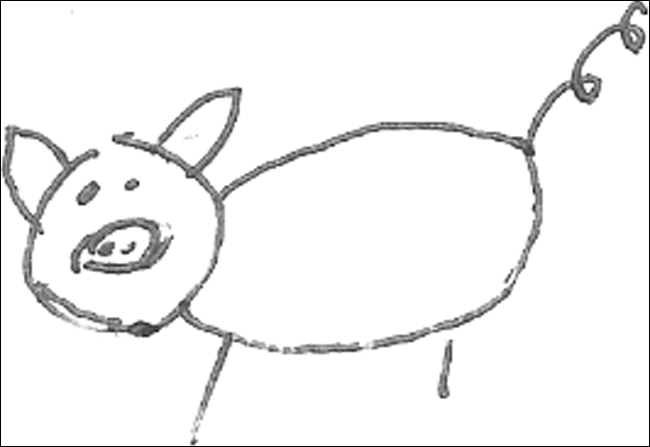
На изображении ниже изображена та же самая свинья, но отсканированная с разрешением 1200 DPI. Контур и форма видны, но вы также можете четко увидеть более подробную информацию о том, как шариковая ручка наносит чернила на лист бумаги.
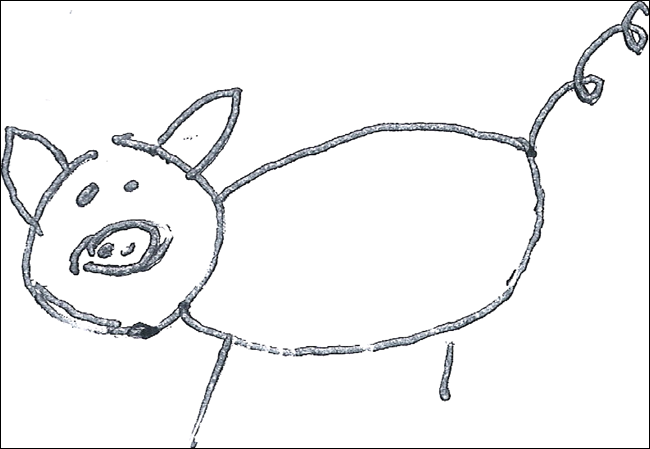
Нет особого смысла повышать DPI, если вы просто сканируете текстовые документы — все, что вы делаете, — это показываете детали того, как чернила впитываются в бумагу, и создаете излишне большие изображения.
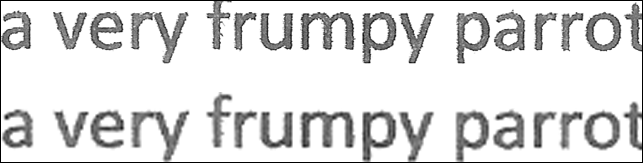
Текст обычного размера будет разборчивым как при 200 DPI, так и при 1200, а при небольшом размер файла скан 200 DPI имел размер 57,5 килобайт, скан 1200 DPI имел размер 1,6 мегабайта. Это не имеет большого значения, если вы просто архивируете множество документов, поскольку хранение дешевле, чем когда-либо прежде, но это может иметь значение, если вы загружая их в Интернет.
Цвет
При сканировании можно выбрать один из трех основных цветовых форматов: цветной, в оттенках серого и черно-белый. Вот что означают эти термины на практике.
- Черно-белое: вся информация о цвете и оттенках удаляется — любые цвета или оттенки серого преобразуются в черный.
- Оттенки серого: вся информация о цвете удаляется, но информация о оттенках сохраняется. Если у вас светло-голубой цвет на странице, он изменится на светло-серый. Если в документе темно-зеленый цвет, он изменится на темно-серый.
- Цвет: сохраняется вся информация о цвете и оттенках.
При прочих равных черно-белые сканы будут иметь наименьшие размеры файлов, а цветные сканы — наибольшие. Отсканированные изображения в градациях серого находятся посередине.
Черно-белое изображение подойдет, если вы сканируете только текстовые документы — это может даже помочь, если вы сканируете блеклый текст с плохой контрастностью. Любые документы с изображениями следует сканировать в оттенках серого или в цвете, в зависимости от ваших потребностей. Изображения в градациях серого занимают меньше места, поэтому, если вас не волнует цвет, используйте градации серого.
Если вы сомневаетесь, сканируйте в цвете. Вы всегда можете преобразовать отсканированное изображение в оттенки серого или черно-белое позже, но добавление цвета к изображениям в градациях серого существенно сложнее и требует художественного взгляда.
Формат файла
Существуют десятки форматов изображений, но Windows Scan и Windows Fax and Scan предлагают вам лишь некоторые из них. То, что вы используете, действительно зависит от ваших потребностей, но вот несколько вещей, которые следует учитывать.
PNG и JPEG в основном поддерживаются повсеместно — очень необычно встретить приложение или веб-сайт, которые не принимают ни один из форматов. PNG-файлы сжаты без потерь, что означает, что они должны поддерживать более высокое качество, чем JPEGS с потерями. JPEG, как правило, немного меньше, чем PNG.
TIFF — чрезвычайно универсальный формат изображения. TIFF могут использовать сжатие без потерь или с потерями и поддерживать теги для упрощения организации. TIFF часто хранятся в несжатом виде, поэтому файлы обычно больше, чем PNG или JPEG, но их качество настолько хорошее, насколько это возможно.
PDF — это файлы документов, которые могут содержать изображения, текст и многое другое. PDF-файлы, такие как JPEG и PNG, поддерживаются повсеместно — любой браузер может открыть его, и есть ряд более специализированных программ, которые могут открывать и редактировать их. Adobe Acrobat — наиболее полнофункциональный из доступных вариантов, особенно если вы заплатить за подписку. Acrobat также имеет встроенную функцию оптического распознавания символов (OCR), которая может преобразовывать изображение отсканированного документа в редактируемый текстовый файл.
Примечание. может запускать OCR для любого файла изображения, а не только для файлов PDF — есть несколько свободно доступных приложений, которые могут это сделать. Microsoft OneNote имеет встроенную функцию.
Если вы не знаете, какой формат использовать, выберите TIFF или PNG. Их можно легко преобразовать в любой другой формат, если вы решите, что вам нужно что-то еще.
Как сканировать с помощью сканирования Windows
Сканирование Windows Новейшее программное обеспечение для сканирования от Microsoft. Вы можете загрузите его непосредственно из Microsoft Store. Нажмите «Установить» и дождитесь завершения, затем нажмите «Открыть».
Если вы установили его ранее, но не открывали, нажмите кнопку «Пуск» и введите «Сканировать» в строку поиска, затем нажмите «Сканировать» в результатах.
Примечание. Сканирование Windows может быть «лучшим совпадением». Если это так, вы можете просто нажать Enter , чтобы запустить его.
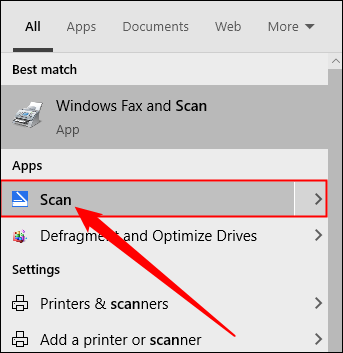
Windows Scan имеет очень минималистичный пользовательский интерфейс, характерный для приложений, разработанных для Windows 10 и Windows 11. Единственная доступная настройка — это возможность изменить тип файла. Нажмите «Показать больше», чтобы открыть дополнительные параметры.
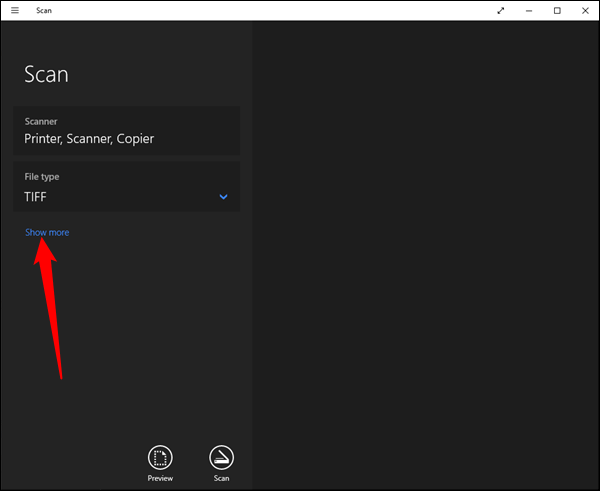
Вы можете изменить параметры цвета, разрешение сканирования, тип файла и место сохранения. Помните, что увеличение параметров DPI замедлит сканирование и приведет к увеличению размера файлов.
Настройте настройки по своему вкусу, затем нажмите «Сканировать». Если вы хотите получить представление о том, как будет выглядеть изображение, не сохраняя его, вы можете нажать «Предварительный просмотр».
![adjust-settings-click-scan[1]](https://sergoot.ru/wp-content/uploads/2023/03/adjust-settings-click-scan1.png)
Сканирование Windows запоминает ваши настройки между сканированиями и даже между перезапусками.
Как сканировать с помощью функции «Факсы и сканирование Windows»
Факсы и сканирование Windows существуют уже долго. Впервые он был выпущен вместе с Windows Vista и с тех пор включен во все версии Windows. Пользовательский интерфейс не устарел, но сама программа остается полностью функциональной.
Нажмите «Пуск», введите «Факс и сканирование» в строку поиска и нажмите «Ввод» или нажмите «Открыть».
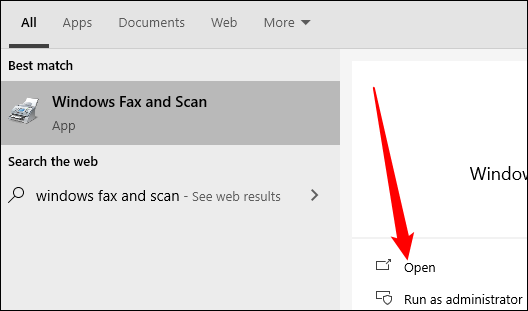
Если вы планируете сканировать большое количество документов, рассмотрите возможность настройки пользовательского профиля сканирования. Это сэкономит ваше время, так как вам не придется настраивать параметры сканирования каждый раз, когда вы открываете программу. Нажмите «Инструменты», затем нажмите «Настройки сканирования».
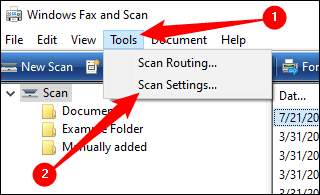
Нажмите «Добавить» во всплывающем окне.
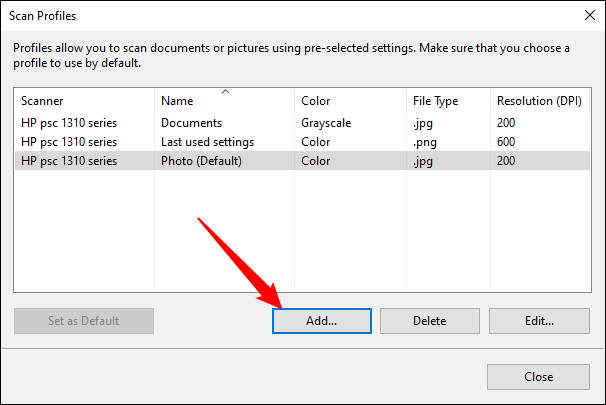
Открывшееся окно содержит все параметры, которые вы можете изменить в профиле сканирования. Настройте его по своему вкусу, назовите его описательным, затем нажмите «Сохранить профиль». Закройте и предыдущее окно.
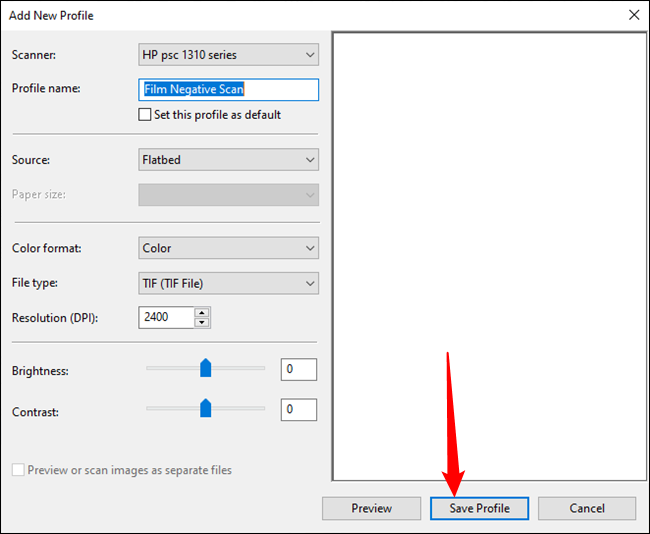
Вы готовы начать сканирование. Поместите объект, который хотите отсканировать, на платформу сканера, затем нажмите «Новое сканирование».
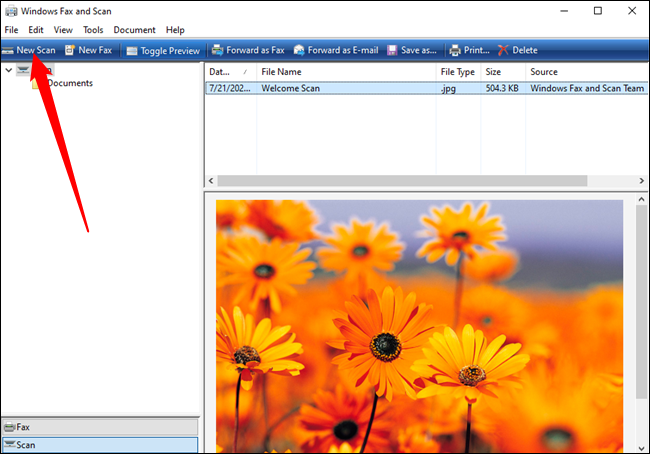
В этом окне доступно несколько параметров. Настройте их по своему вкусу или выберите готовый профиль, затем нажмите «Сканировать».
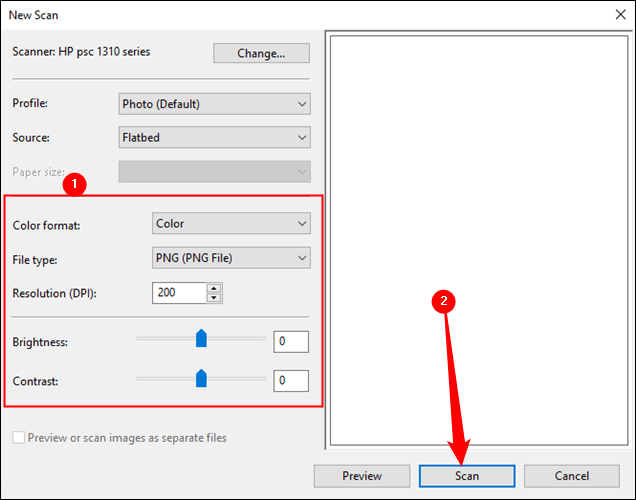
По мере увеличения значения DPI сканирование будет занимать больше времени. Будьте готовы провести некоторое время, сидя рядом со сканером, если вы сканируете много документов с высоким разрешением. Когда вы что-то отсканируете, оно будет отображаться в списке в средней правой части окна «Факсы и сканирование».
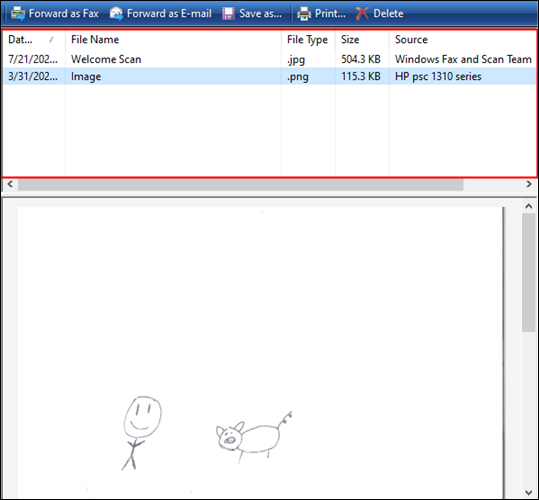
Отсканированные изображения сохраняются в папке «C:Users(YourUserName)DocumentsScanned Documents » по умолчанию. К сожалению, нет простого способа изменить место сохранения отсканированных документов, но вы можете настроить символическую ссылку, что почти так же хорошо.
Несмотря на то, что Windows Fax and Scan значительно старше, у него больше доступных опций, чем у Windows Scan.Единственное реальное преимущество Windows Scan — это возможность изменить место сохранения изображений. Сканирование Windows также может иметь проблемы со старыми сканерами, даже если установлены специальные драйверы — если это именно то, что вам нужно, попробуйте Факсы и сканирование Windows.
Источник: sergoot.ru